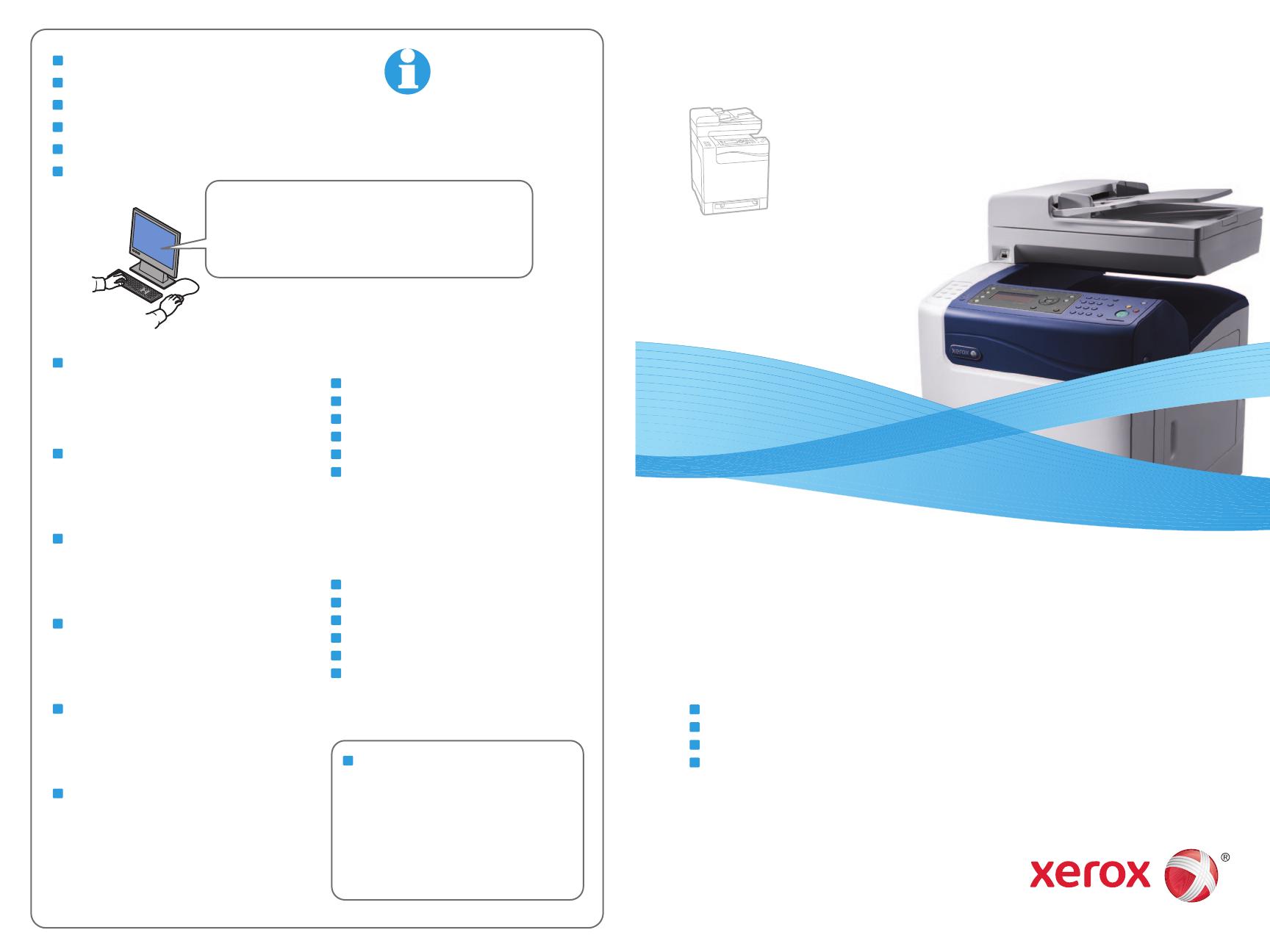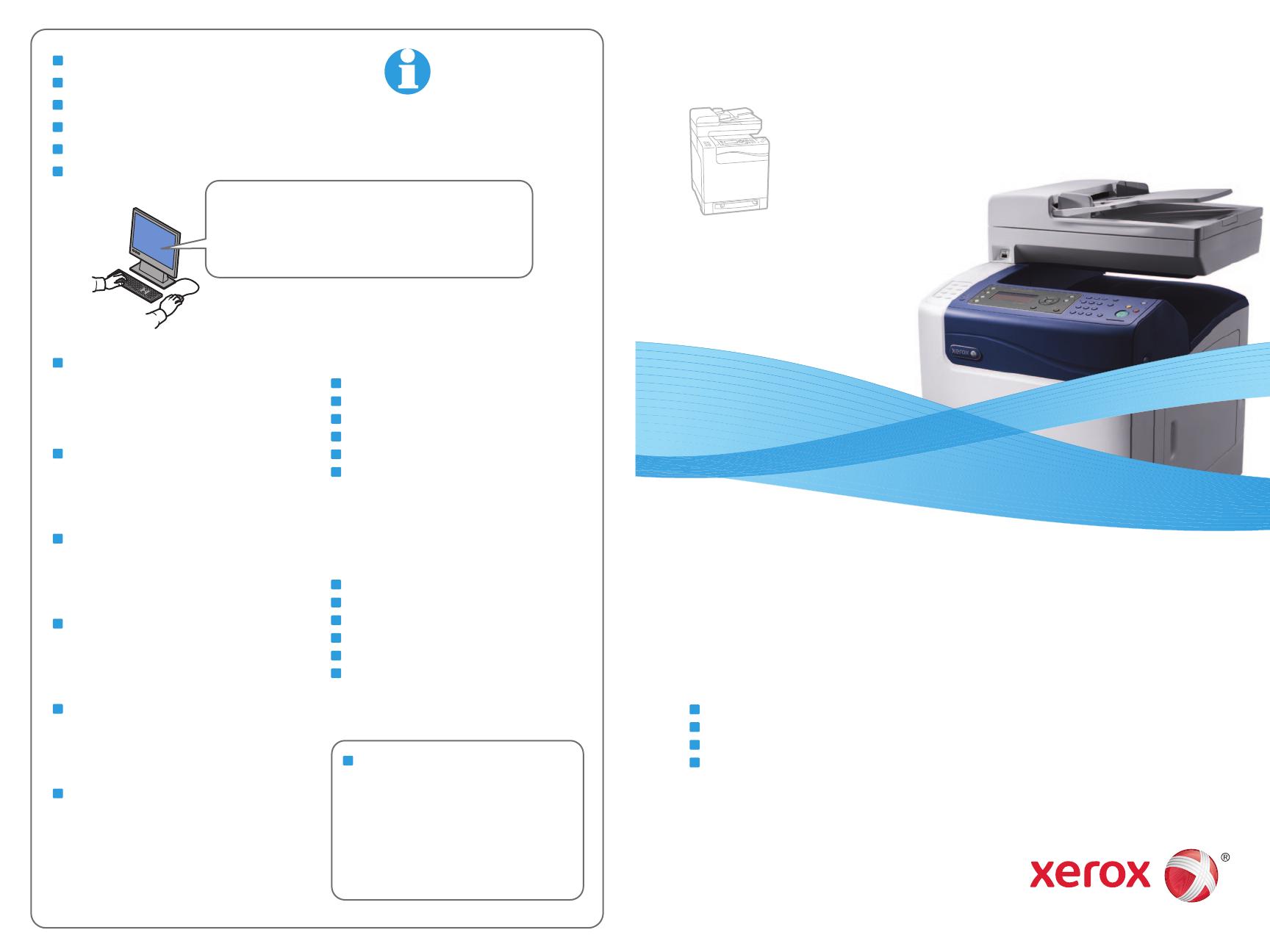
604E62460 Rev A
© 2011 Xerox Corporation. All Rights Reserved. XEROX® and XEROX and Design®
are trademarks of Xerox Corporation in the United States and/or other countries.
www.xerox.com/office/WC6505support
www.xerox.com/msds (U.S./Canada)
www.xerox.com/environment_europe
www.xerox.com/office/businessresourcecenter
www.xerox.com/office/WC6505support
Xerox
®
WorkCentre
®
6505
Quick Use Guide
Petit guide d’utilisation
Xerox WorkCentre 6505
Color Multifunction Printer
Imprimante multifonction couleur
Italiano
Deutsch
Español
Português
Guida rapida
Kurzübersicht
Guía de uso rápido
Guia de utilização rápida
IT
DE
ES
PT
• Printer drivers and utilities
• Videos
• User manuals and instructions
• Online Support Assistant
• Safety specifications (in User Guide)
EN
www.xerox.com/msds (U.S./Canada)
www.xerox.com/environment_europe
ES
• Controladores y utilidades de la impresora
• Vídeos
• Manuales de usuario e instrucciones
• Asistente de Ayuda en línea
• Especificaciones de seguridad (en la Guía del usuario)
• Drivers e utilitários da impressora
• Vídeos
• Manuais do usuário e instruções
• Assistente de suporte on-line
• Especificações de segurança (no Guia do Usuário)
BP
FR
• Pilotes d’imprimante et utilitaires
• Vidéos
• Manuels d'utilisation et instructions
• Assistant de support en ligne
• Spécifications de sécurité (dans le Guide de l'utilisateur)
IT
• Driver e utilità della stampante
• Video
• Manuali dell'utente e istruzioni
• Supporto in linea
• Specifiche di sicurezza (nella Guida per l'utente)
DE
• Treiber und Dienstprogramme für Drucker
• Videos
• Benutzerhandbücher und -anleitungen
• Online-Support-Assistent
• Sicherheitsspezifikationen (im Benutzerhandbuch)
Material Safety Data Sheets
Fiches de données de sécurité
Schede sulla sicurezza dei materiali
Material-Sicherheitsdatenblätter
Fichas de datos de seguridad
Fichas de informações de segurança de produtos
químicos
www.xerox.com/office/
businessresourcecenter
Templates, tips, and tutorials
Modèles, conseils et didacticiels
Modelli, suggerimenti ed esercitazioni
Vorlagen, Tipps und Lehrgänge
Plantillas, consejos y lecciones prácticas
Modelos, dicas e tutoriais
FR
IT
DE
ES
PT
EN
FR
IT
DE
ES
PT
EN
More Information
Informations supplémentaires
Ulteriori informazioni
Weitere Informationen
Más información
Mais informações
FR
IT
DE
ES
PT
EN
Lärmemission
Maschinenlärminformations-Verordnung 3.
GPSGV:Der höchste Schalldruckpegel beträgt
70 dB(A) oder weniger gemäß EN ISO 7779.
Importeur
Xerox GmbH
Hellersbergstraße 2-4
41460 Neuss
Deutschland
DE